
Beberapa uninstaller canggih untuk Windows dengan fungsi membersihkan sisa-sisa program yang diinstal di papan termasuk, di antara fitur-fitur lain, pelacakan residu ini dari saat program diinstal. Penghapus instalasi membersihkan residu dengan memindai sistem operasi untuk mencari folder, file, kunci registri dari program yang dihapus. Sisa-sisa yang ditemukan (semua atau hanya ditentukan oleh pengguna) kemudian dihapus untuk mencegah kekacauan sektor-sektor penting Windows - C: drive \ dan registri sistem. Biasanya, uninstaller melakukan pekerjaannya dengan benar, tetapi kemungkinan operasi salah mereka akan selalu ada. Dan jika tidak selalu dalam pengertian global nilai ini, maka setidaknya sampai perangkat lunaknya sempurna. Fungsi melacak data dari program yang diinstal hampir tidak bisa disebut teknologi di jalur menuju keunggulan perangkat lunak, tetapi dirancang untuk meningkatkan efisiensi mendeteksi data yang dihapus dari perangkat lunak Windows dan, dengan demikian, mengurangi persentase operasi uninstaller yang salah selama pembersihan. Kami akan berbicara tentang fungsi pelacakan data dari program yang diinstal secara lebih rinci di bawah ini. Kami juga mempertimbangkan penerapan fungsi ini dalam program uninstaller yang populer..
1. Melacak data dari program yang diinstal
Berbeda dengan beberapa keuntungan, pelacakan data dari program yang diinstal hanya memiliki satu konvensi - fungsi uninstaller ini harus diaktifkan sebelum instalasi program. Untuk program, selama instalasi yang fungsi ini tidak diaktifkan, pembersihan residu yang paling benar, masing-masing, tidak akan tersedia.
Bagaimana cara melacak data untuk program yang diinstal bekerja? Ketika fungsi ini diaktifkan, sebelum menginstal program baru, uninstaller membuat snapshot dari sistem file dan registri Windows. Proses ini diulangi ketika program diinstal. Dua foto - sebelum dan sesudah menginstal program - dibandingkan, dan perubahannya disimpan sesuai permintaan. Fungsi pelacakan data yang digunakan selama instalasi suatu program memungkinkan Anda untuk menentukan secara akurat folder, file, dan kunci registri mana yang dibuat oleh program ini, sehingga nantinya selama proses penghapusan instalasi sistem akan dibersihkan selengkap mungkin..
Penghapus instalasi memberikan perubahan pada snapshot kepada pengguna untuk ditinjau. Biasanya, folder, file, dan entri dalam registri sistem yang dibuat selama instalasi program ditampilkan dalam struktur pohon. Menampilkan perubahan dalam snapshot dapat berguna untuk menyelesaikan masalah yang terkadang muncul setelah menginstal program pihak ketiga dalam sistem, serta untuk melacak lokasi data mereka (misalnya, cache), jika dipraktikkan untuk mentransfer sebagian perangkat lunak yang berfungsi ke media selain partisi sistem (seperti disk RAM).
Melacak data program yang diinstal di antara fitur-fitur uninstaller akan sangat berguna jika file uninstall-program kemudian rusak. Fungsi ini akan memungkinkan Anda untuk menghapus program dengan file uninstaller yang rusak paling benar.
Mari kita lihat bagaimana fungsi pelacakan data dari program yang terinstal diimplementasikan dalam Uninstall Tool dan uninstaller Soft Organizer yang populer.
2. Melacak program dengan uninstaller Alat Uninstall
Tautan Unduhan: https://www.crystalidea.com/en/uninstall-tool/download
Uninstall Tool - uninstaller dengan kemampuan untuk menghapus komponen sistem Windows yang tersembunyi dan sistem, serta aplikasi dari Windows Store, dengan pengaturan startup otomatis, pembersihan sisa-sisa program yang dihapus dan fungsi pelacakan awal mereka. Uninstall Tool adalah produk berbayar, ada versi percobaan 30 hari, namun, dengan pembatasan penggunaan fungsi yang sama untuk membersihkan sisa-sisa program yang dihapus.
Layanan yang memastikan fungsionalitas fungsi pelacakan data mungkin tidak diinstal bersama dengan program Uninstall Tool itu sendiri, oleh karena itu, pada tahap pemasangannya, Anda perlu memeriksa apakah kotak centang instalasi dicentang.

Untuk menggunakan Alat Bongkar Instalasi untuk melacak instalasi suatu program, di jendela uninstaller, klik tombol "Instal dan Ikuti".
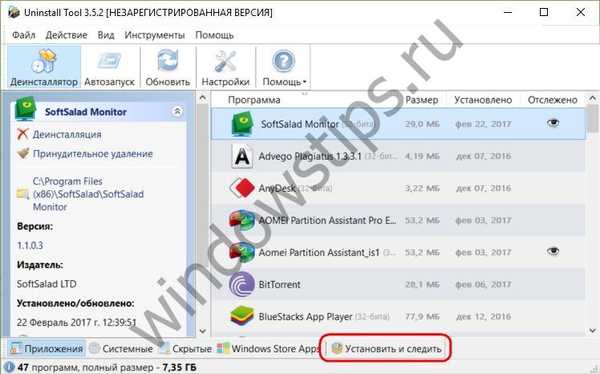 2
2Di jendela kecil, kami lebih jauh menunjukkan jalur ke file instalasi program dan sekali lagi klik tombol "Instal dan Ikuti".

Setelah itu, Uninstall Tool akan meminimalkan ke baki sistem dan di latar belakang akan melacak proses instalasi program. Yang terakhir diinstal di sistem Windows dengan cara biasa. Setelah menginstal program, ada dua skenario yang mungkin. Alat Uninstall dapat secara independen menentukan bahwa proses instalasi program selesai, dan menawarkan untuk menyimpan data yang dilacak.

Tetapi ini tidak selalu terjadi, dan dalam beberapa kasus, setelah menginstal program, Anda harus memanggil Alat Bongkar secara manual dari baki sistem, berhenti melacak data, dan simpan.



Program yang dilacak dalam daftar Uninstall Tool akan ditandai dengan ikon khusus.
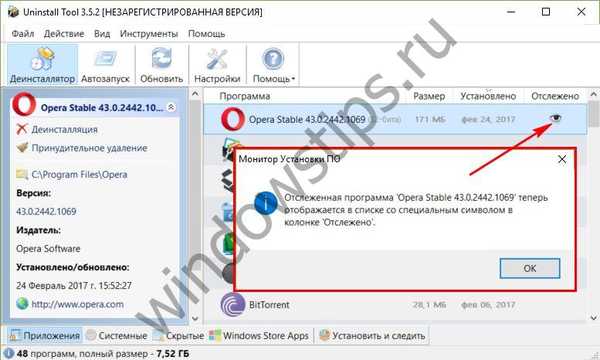 8
8Untuk berkenalan dengan data yang dilacak, pada program yang diperlukan dalam daftar Uninstall Tool Anda perlu memanggil menu konteks, buka item "Data yang dilacak" dan klik "Lihat sebagai XML".
 9
9Laporan dengan data yang dilacak ditampilkan di jendela terpisah. Dalam struktur pohon, folder, file, kunci registri yang dibuat selama instalasi program yang dipilih akan terlihat.

3. Pelacakan program dengan uninstaller Soft Organizer
Tautan Unduhan: https://www.chemtable.com/en/soft-organizer.htm
Soft Organizer adalah uninstaller fungsional dari pengembang ChemTable Software, pasar perangkat lunak lebih dikenal untuk program lainnya, pembersih registri terintegrasi dan sektor lain dari Windows Reg Organizer. Di antara fitur-fitur Soft Organizer adalah memeriksa pembaruan untuk perangkat lunak yang diinstal dalam sistem, menampilkan peringkat perangkat lunak, menghapus instalasi dengan pembersihan saldo dan melacak yang pertama pada saat menginstal program. Soft Organizer juga merupakan produk berbayar, tetapi memiliki versi uji coba yang berfungsi penuh..
Untuk mengaktifkan fungsi pelacakan data di jendela Soft Organizer, klik tombol "Instal Program".
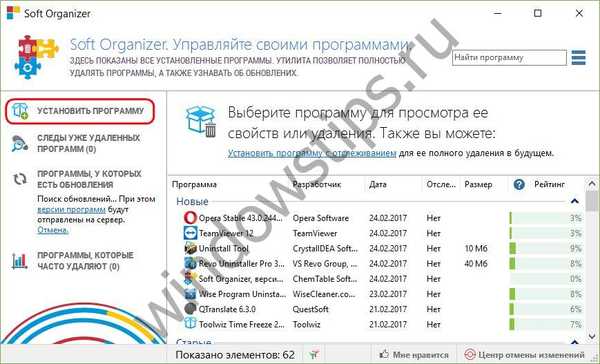 11
11Selanjutnya, klik "Maju",

lalu - "Jalankan instalasi".

Kami meminimalkan jendela Soft Organizer dan melakukan proses instalasi program yang diinginkan dengan cara biasa. Setelah menyelesaikan instalasi, jalankan program, jika perlu, lakukan pengaturan awal dan tutup. Kemudian kita kembali ke jendela Soft Organizer dan klik "Forward".

Soft Organizer akan melacak perubahan yang dibuat oleh program dan menyimpannya. Kita dapat mengklik "Selesai" untuk menyelesaikan pekerjaan, tetapi sekarang kita dapat melihat data yang dilacak.

Dalam kasus terakhir, jendela terpisah terbuka dengan struktur pohon kunci registri, folder, dan file yang dibuat oleh program yang baru diinstal.

Dalam daftar Soft Organizer, program ini akan terdaftar sebagai dilacak. Data yang dilacak dapat diakses kapan saja nanti dengan memilih program ini dalam daftar dan mengklik opsi "Tampilkan semua jejak".
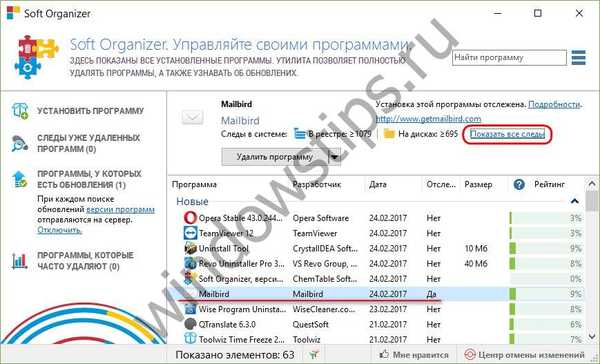 17
17***
Kemampuan untuk awalnya memonitor data yang diinstal pada program Windows juga disediakan oleh program uninstaller lainnya. Diantaranya - Revo Uninstaller Pro, Ashampoo Uninstaller, WinTools.net.
Semoga harimu menyenangkan!











